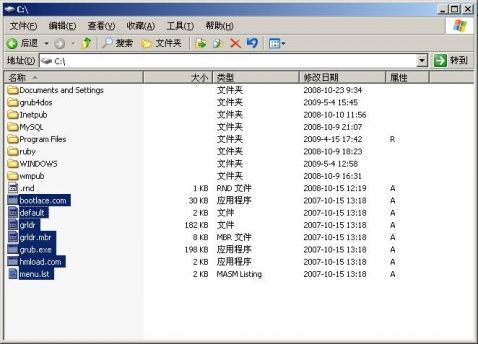硬盘安装SUSE Linux
SUSE Linuxj是一个较受欢迎的Linux发行版本,还有人称之为最漂亮的企业版Linux。2008年由于Novell与Microsoft之间的一个合作协议,开源社区很多人对Novell有点不屑一顾。不过作为企业应用,SUSE还是一个不错的平台。虽然近年来我最喜欢的发行版还是Ubuntu,可是SUSE也有其特别之处,从安装简便的角度看,SUSE也不亚于Windows。虽然一般Linux发行版都支持硬盘安装,比如Uubuntu的WUBI(在Windows下安装ubuntu)安装方式受到很多用户的欢迎,可SUSE Linux的硬盘安装方式还是比较简洁有效的,因此贴出来供初学者参考。
本文所述安装环境为Celeron 2.66G, 内存512M,两块IDE硬盘,一块15G,另一块40G,所有SUSE Linux源安装ISO文件位于第二块硬盘,原来已安装Windows Server 2003,实现了与Windows的双启动。主要安装步骤:
一、安装准备
1. 在BIOS中设置好主、从硬盘。本文中40G的硬盘为master, 15G的硬盘为slave。重新启动后设置BIOS使两块硬盘均被识别。
2. 分区准备
Master硬盘已经安装有Windows Server 2003,并有C、D两个分区,分别为10G, 15G。留下一个15G左右的空间 (不分区或者逻辑分区均可),用于SUSE Linux安装。如果没有多余分区,可用分区魔术师或者其它无损分区工具(推荐Windows下直接可使用的Patition工具)调整分区。Slave硬盘由于只有15G,只划一个分区(NTFS格式即可),创建一个文件夹SLES10,把SUSE Linux Enterpirse Server 10的4个安装映像文件复制到该文件夹,为了安装方便,安装映像文件取名为cd1.iso, cd2.iso,cd3.iso,cd4.iso. 如下图所示。也可去http://www.opensuse.org 下载免费的open suse安装映像文件。
3. 安装grub
(1) 下载Grub for Dos软件,将相关文件解压缩到C:\。(Grub for Dos用baidu一下,下载最新版的就可以了)。注意:文件路径为C:\grldr等,注意解压缩后的路径。
(2) 编辑C:\boot.ini文件,在文件末行增加C:\grldr="Install SUSE Linux" , boot.ini文件默认是不显示的,可以在文件选项里更改设置为:显示系统文件。然后用记事本编辑该文件即可。
4.生成Linux启动文件
提取第一块SUSE Linux Enterprise Edition安装光盘中的映像文件CD1.iso中linux和initrd到与iso相同分区的根目录下。注意:linux和initrd文件位于映像文件中boot/i386/loader/这个目录下。(假如你解压映像到e盘,那么这两个文件位于e:\linux,e:\initrd;而安装映像文件在E:\SLES10\cd1.iso,E:\SLES10\cd2.iso,E:\SLES10\cd3.iso,E:\SLES10\cd4.iso )
二、引导安装
1、重启电脑后,在启动系统选择的界面选择"Install SUSE Linux”。
2、按c进入命令行状态(或者菜单选择进入grub command),出现grub>提示符。
3、在grub>提示符下输入以下命令:grub>find /linux
得到显示(hdx,y) 就是你linux安装所在的分区,注意,x,y为两个数,在以下命令行中要被替换掉。比如本文中由于是从第二块硬盘(slave)上进行安装,因此(hdx,y)是(hd1,4)。如果是从同一块硬盘上的某个分区上进行安装,则可能是(hd0,4)。
接下来继续输入以下命令:
grub>kernel (hdx,y)/linux 本文中应该为kernel (hd1,4)/linux
此时将显示[linux-bzImage setup=0x...... ]
grub>initrd (hdx,y)/initrd 本文中应该为initrd (hd1,4)/initrd
此时将显示[linux-initrd@0x......]
然后输入重新启动命令:
grub>boot
三、进入安装
1、启动后要求你将光盘1插入光驱,按<Back>。
2、然后选择安装语言,键盘布局。我们可以选择中文安装界面,键盘布局仍选US。
3、出现安装Main Menu菜单,选择 Start Installation or System。
4、选择Start Installation or Update。
5、出现Choose the source medium界面时选择Hard Disk。
6、选择安装映像文件所在的逻辑分区如hdb5,回车。本文中由于安装映像文件是在第二块硬盘(Slave),因此分区形式为hdb5,如果是第一块硬盘,则可能是hda4, hda5......
7、输入映象文件解压后的文件所在的位置后回车,例如:/suse/cd1.iso。本文应输入sles10/cd1.iso,注意iso扩展名不能省略,否则报错:“make sure that cd number 1 is in your drive. ”
四、安装过程
1、选择系统语言。如:简体中文。
2、出现许可协议界面,选择“是的,我接受协议。”
3、安装系统进行系统分析,安装驱动。中途会弹出对话框提示检测到USB设备,安装方式选择“全新安装”。
4、设置时钟和时区。注:硬件时钟设置为:本地时间。
5、下一步进入安装设置。因为SUSE10建议的分区会删除windows的所有分区,所以我们要手动划分分区。选择标题“分区”。一定要选择“创建自定义的分区设置”。
6、下一步选择“自定义分区(仅限专家)”。
7、下一步进入“专家分区程序”。如果硬盘上有未划分的空间。可以直接创建分区。
否则先删除一个空白分区。选择创建。设置要使用的文件系统(如ext3),分区大小,装入点等。
(至少要创建两个分区,一个主分区ext3 装入点/;和一个交换分区swap——这和安装其它Linux如Redhat、Ubuntu是一样的)
8、SUSE 10默认只安装了部分软件。如果要全部安装,选择标题“软件”,选择需要安装的程序即可。
9、完成设置后。安装程序开始格式化硬盘,安装系统。其余步骤按照系统默认设置就可以了。